docker
mac 中docker安装mysql的图文教程
发布时间:2022-04-25 发布网站:脚本宝典
脚本宝典收集整理的这篇文章主要介绍了mac 中docker安装mysql的图文教程,脚本宝典觉得挺不错的,现在分享给大家,也给大家做个参考。
今天在docker中安装了MySQL ,是自己打的docker包。
首先新建Dockerfile 内容如下:
MaiNTAINER abel.yang <527515025@QQ.COM> LABEL Descripttion="This image is build for MAC to use mysql" Vendor="GITHub" Version="latest" RUN apt-get update RUN apt-get -y install vim RUN usermod -u 1000 mysql RUN mkdir -p /VAR/run/mysqld RUN chmod -R 777 /var/run/mysqld
新建Dockerfile后执行build命令:
构建镜像
docker build -t mysql/yang .
构建结果如下:
输入命令 查看结果
docker images
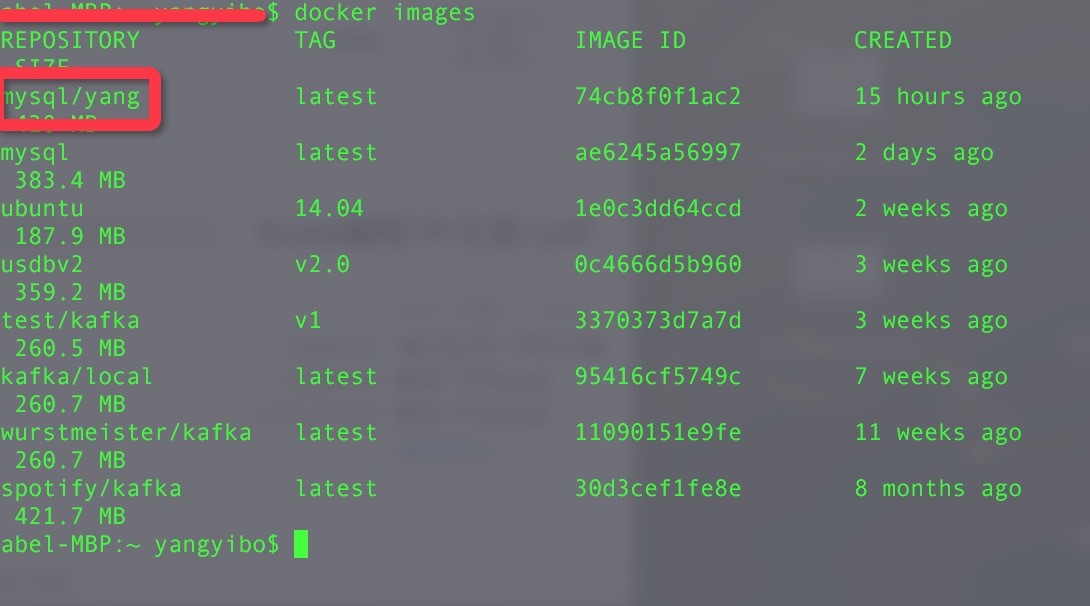
启动镜像
首先建立本机的数据保存地址,把数据存储映射到本机,以防数据丢失。故创建保存数据目录,命令如下:
mkdir -p ~/mysql/data
创建好数据目录后,启动镜像命令如下。
docker run -p 3309:3306 --name mysqlyang -v ~/mysql/data:/var/lib/mysql -e MYSQL_ROOT_PASSWORD=123456 -d mysql/yang
-p 3309:3306 是将docker 的3306端口映射到本机3309 端口
v ~/mysql/data:/var/lib/mysql 是将docker的/var/lib/mysql 文件夹映射到本机的/mysql/data
-e MYSQL_ROOT_PASSWORD=123456 输入密码,mysql原始密码为123456
(如果需要修改密码 执行docker -exec -it 容器id /bin/bash 进入容器修改密码,修改后可以使用 docker commit 容器id 新名称 提交镜像修改。)
容器启动后,就可以用可视化界面进行连接了。注意暴露的端口是3309
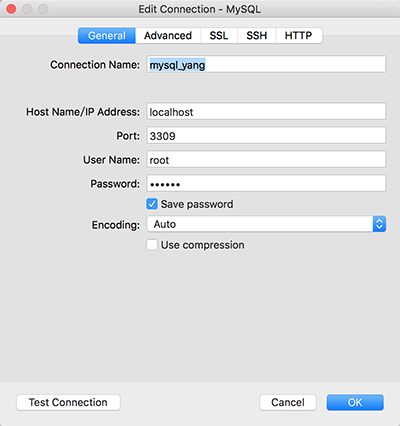
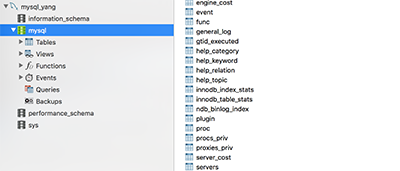
以上所述是小编给大家介绍的mac 中docker安装mysql的图文教程,希望对大家有所帮助,如果大家有任何疑问请给我留言,小编会及时回复大家的。在此也非常感谢大家对脚本宝典网站的支持!
脚本宝典总结
以上是脚本宝典为你收集整理的mac 中docker安装mysql的图文教程全部内容,希望文章能够帮你解决mac 中docker安装mysql的图文教程所遇到的问题。
本图文内容来源于网友网络收集整理提供,作为学习参考使用,版权属于原作者。
如您有任何意见或建议可联系处理。小编QQ:384754419,请注明来意。
猜你在找的docker相关文章
- 详解Docker修改容器端口映射的方法 2022-04-25
- Docker link实现容器互联的方式 2022-04-25
- docker部署安装jenkins的实现步骤 2022-04-25
- Docker之自定义网络实现 2022-04-25
- docker中容器数据卷volume介绍 2022-04-25
- 解决docker中mysql时间与系统时间不一致问题 2022-04-25
- mysql8.x docker远程访问配置详解 2022-04-25
- 导出与导入Docker的容器实现示例 2022-04-25
- Prometheus容器化部署的实践方案 2022-04-25
- Docker容器定时备份数据库并发送到指定邮箱(设计思路) 2022-04-25
全站导航更多
html5HTML/XhtmlCSSXML/XSLTDreamweaver教程Frontpage教程心得技巧JavaScriptASP.NETPHP编程正则表达式AJAX相关ASP编程JSP编程编程10000问CSS/HTMLFlexvbsDOS/BAThtahtcpythonperl游戏相关VBA远程脚本ColdFusionMsSqlMysqlmariadboracleDB2mssql2008mssql2005SQLitePostgreSQLMongoDB星外虚拟主机华众虚拟主机Linuxwin服务器FTP服务器DNS服务器Tomcatnginxzabbix云和虚拟化bios系统安装系统系统进程Windows系列LINUXRedHat/CentosUbuntu/DebianFedoraSolaris红旗Linux建站经验微信营销网站优化网站策划网络赚钱网络创业站长故事alexa域名photoshop教程摄影教程Fireworks教程CorelDraw教程Illustrator教程Painter教程Freehand教程IndesignSketch笔记本主板内存CPU存储显卡显示器光存储鼠标键盘平板电脑安全教程杀毒防毒安全设置病毒查杀脚本攻防入侵防御工具使用业界动态Exploit漏洞分析
最新docker教程